Ako odstrániť alebo odinštalovať tému v systéme Windows 10
Existuje niekoľko spôsobov, ako odstrániť alebo odinštalovať motívy v systéme Windows 10. Počnúc aktualizáciou Windows 10 Creators Update môžete použiť Nastavenia, klasické možnosti prispôsobenia alebo len Prieskumník súborov.
Reklama
Dnes podrobne preskúmame všetky tieto metódy. Počnúc aktualizáciou Windows 10 Creators Update spoločnosť Microsoft pridala možnosť spravovať témy pomocou Nastavenia. Je to pekný doplnok k existujúcim spôsobom zmeny vzhľadu operačného systému.
Obsah.
- Odstráňte motív pomocou Nastavenia
- Odinštalujte motív v ovládacom paneli
- Odstráňte motív pomocou Prieskumníka
Odstráňte motív pomocou Nastavenia
Počnúc verziou Windows 10 build 15002 bola do možností prispôsobenia v Nastaveniach pridaná plne funkčná stránka Motívy. Tam môžete meniť témy resp nainštalujte nový motív z obchodu Windows Store. Témy sa zobrazujú ako mriežka s ukážkami.
Komu odstrániť tému v systéme Windows 10 pomocou Nastavenia vykonajte nasledovné.
Otvorené aplikáciu Nastavenia. Kliknite na Personalizácia ikonu a potom kliknite Témy zobrazíte zoznam nainštalovaných tém.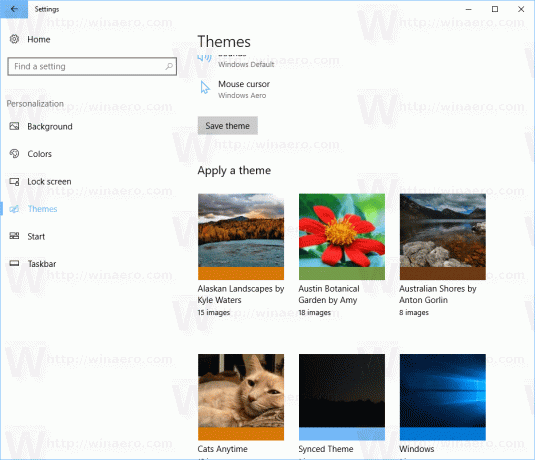
Kliknite pravým tlačidlom myši na tému, ktorú chcete odinštalovať. Zobrazí sa malá kontextová ponuka s iba jednou položkou Odstrániť. Kliknutím naň odstránite motív zo systému Windows 10.
V súčasnosti vám systém Windows 10 neumožňuje odstrániť aktívnu tému. Ak teda potrebujete odstrániť aktuálne používanú tému, najprv prepnite na inú tému. Môžete napríklad prepnúť na predvolenú tému a potom odstrániť tú, ktorú už nepotrebujete.
Odinštalujte motív v ovládacom paneli
Na odstránenie nainštalovaných tém je možné použiť klasický ovládací panel. Komu odinštalujte tému v ovládacom paneli, postupujte podľa pokynov nižšie.
Otvorte Ovládací panel. Typ Ovládací panel do vyhľadávacieho poľa na paneli úloh, aby ste ho rýchlo otvorili.
Klikni na vzhľad a prispôsobenie kategóriu a potom kliknite na Personalizácia ikonu.
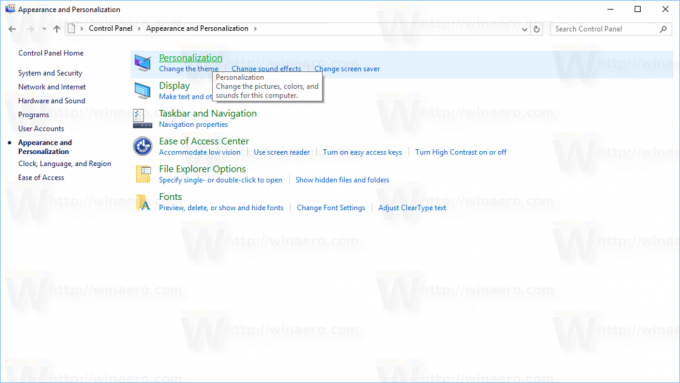
V ďalšom okne kliknite pravým tlačidlom myši na tému, ktorú chcete odinštalovať. V kontextovej ponuke vyberte Odstrániť tému.
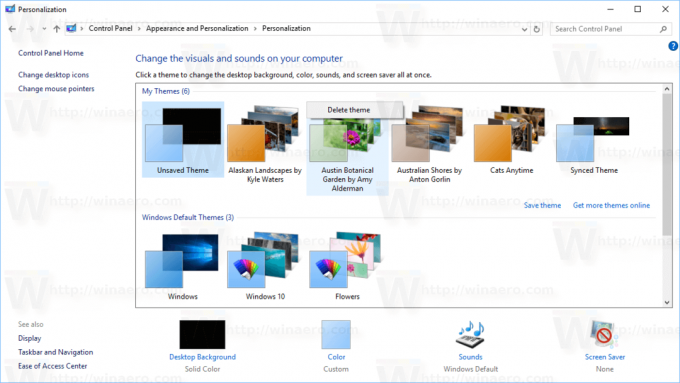
To je všetko. Téma bude z Windowsu 10 odstránená. Ako je uvedené vyššie, ak sa téma momentálne používa, systém Windows vám nedovolí ju odstrániť. Najprv prepnite na inú tému a potom odstráňte tú, ktorú už nepotrebujete.
Odstráňte motív pomocou Prieskumníka
Nainštalované témy môžete odstrániť pomocou Prieskumníka súborov, predvolený správca súborov systému Windows 10. Tu je návod, ako to možno urobiť.
Otvorte Prieskumník súborov. Jeho ikona je pripnutá na paneli úloh.
V Prieskumníkovi zadajte alebo skopírujte a prilepte nasledujúce do panela s adresou:
%localappdata%\Microsoft\Windows\Themes
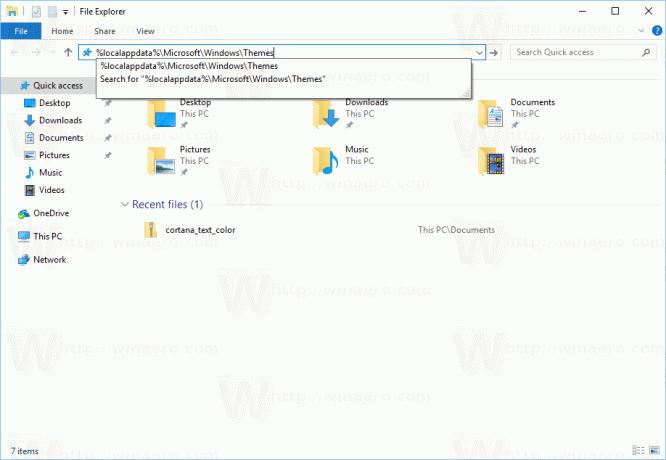
Otvorí sa priečinok so všetkými nainštalovanými témami v počítači. Každá téma je uložená vo vlastnom priečinku, ktorý sa tiež ukladá tapety zahrnuté v téme. Kliknite pravým tlačidlom myši na priečinok témy, ktorý chcete odstrániť, a kliknite Odstrániť z kontextového menu.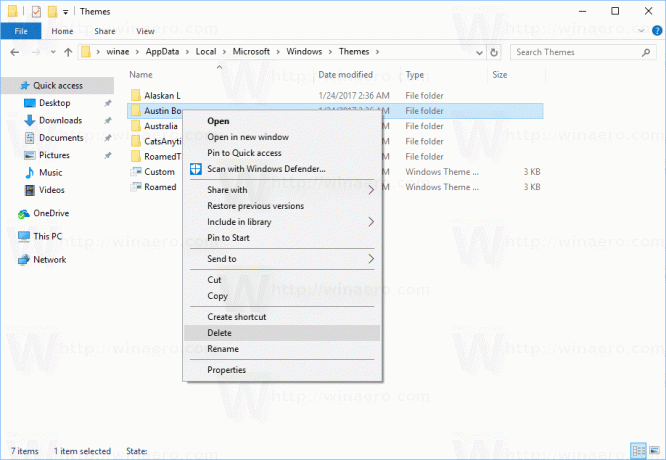
To je všetko.
